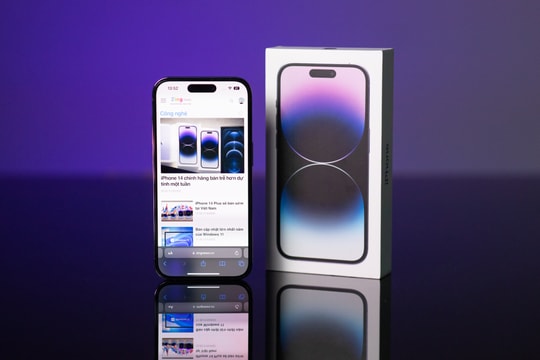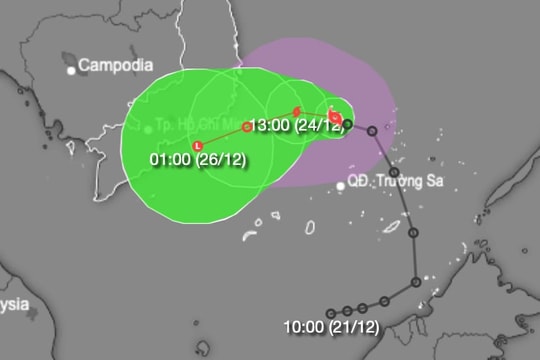Theo Counterpoint Research, iPhone chiếm đến 8 vị trí trong danh sách 10 smartphone bán chạy nhất năm 2022. Tuy nhiên, không nhiều người sử dụng iPhone biết cách bảo mật thiết bị đúng cách.
May mắn thay, bạn đọc có thể thực hiện 5 mẹo này để ngăn chặn các truy cập trái phép vào iPhone theo hướng dẫn của Kỷ Nguyên Số.

Sử dụng iPhone nên biết 5 mẹo này để tránh bị xài lén. Ảnh: MINH HOÀNG
1. Sử dụng mật khẩu phức tạp
Để chuyển sang sử dụng mật khẩu chữ và số trên iPhone, bạn hãy truy cập vào Settings (cài đặt) - Face ID and Passcode (Face ID và mật mã) hoặc Touch ID and Passcode (Touch ID và mật mã), nhập mật mã hiện tại, sau đó chọn Change Passcode (thay đổi mật mã).
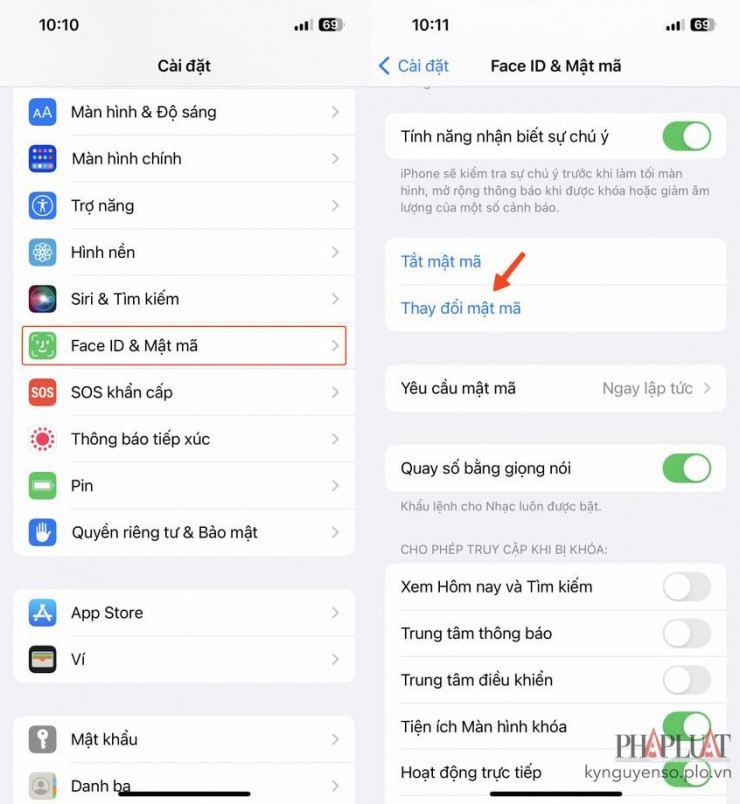
Cách đổi mật mã trên iPhone. Ảnh: MINH HOÀNG
Nhập lại mật mã hiện tại của bạn một lần nữa, sau đó nhấn vào liên kết Passcode option (tùy chọn mật mã) ở phía trên bàn phím, chọn Custom Alphanumeric Code (mã chữ và số tùy chỉnh) trong menu vừa xuất hiện.
Kể từ lúc này, bạn có thể đặt mật khẩu cho iPhone bằng cách sử dụng chữ số, chữ thường, chữ hoa và các ký tự đặc biệt trên bàn phím để tăng thêm phần bảo mật. Ví dụ nhấn 123 để chọn số và ký tự đặc biệt.
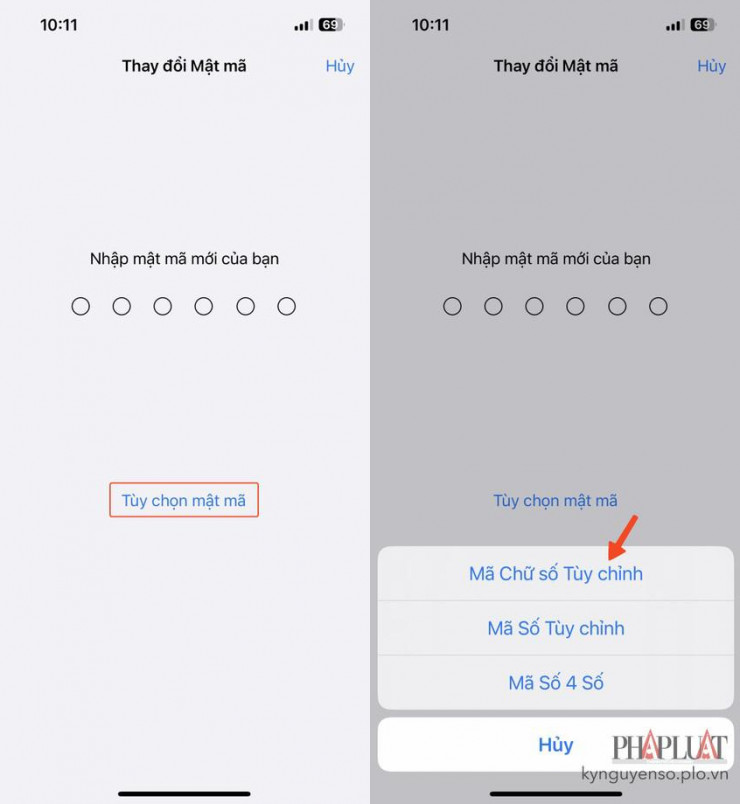
Nhấn nút "#+=" để lựa chọn thêm nhiều ký tự đặc biệt. Ảnh: MINH HOÀNG
2. Bật xác thực Face ID hoặc Touch ID
Để đảm bảo rằng chỉ có bạn mới có quyền truy cập vào iPhone, người dùng nên bật xác thực Face ID hoặc Touch ID bằng cách vào Settings (cài đặt) - Face ID and Passcode (Face ID và mật mã) hoặc Touch ID and Passcode (Touch ID và mật mã) và làm theo các bước hướng dẫn cho đến khi hoàn tất.
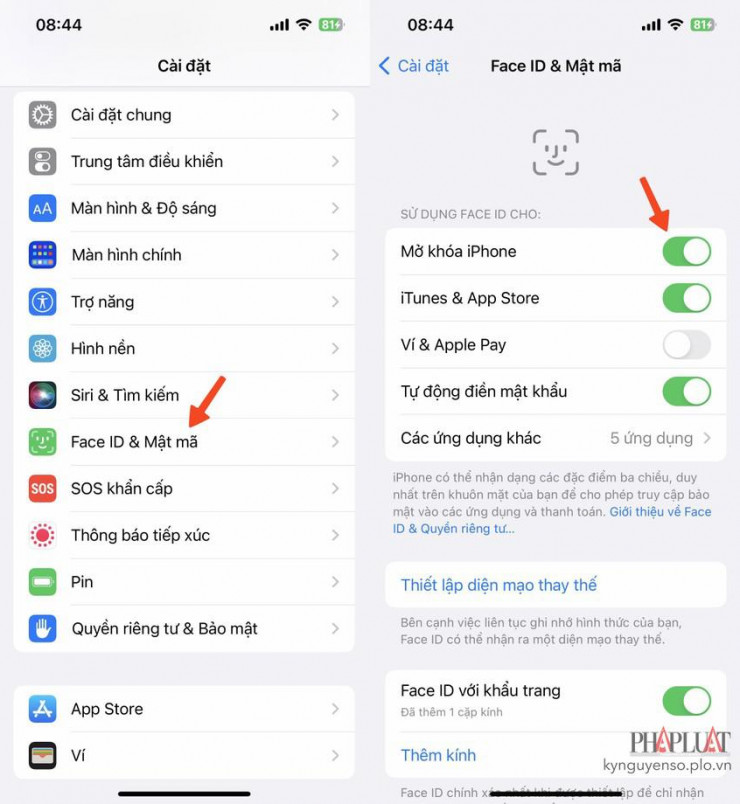
Kích hoạt Face ID hoặc Touch ID trên iPhone. Ảnh: MINH HOÀNG
3. Bật xác thực hai yếu tố
Kích hoạt xác thực hai yếu tố (2FA) sẽ cung cấp thêm một lớp bảo mật bổ sung cho iPhone, ngoài mật khẩu mạnh.
Để bật xác thực hai yếu tố trên iPhone, bạn hãy vào Settings (cài đặt) - Tên tài khoản - Password and Security (mật khẩu và bảo mật) - Turn on Two-Factor Authentication (xác thực hai yếu tố).
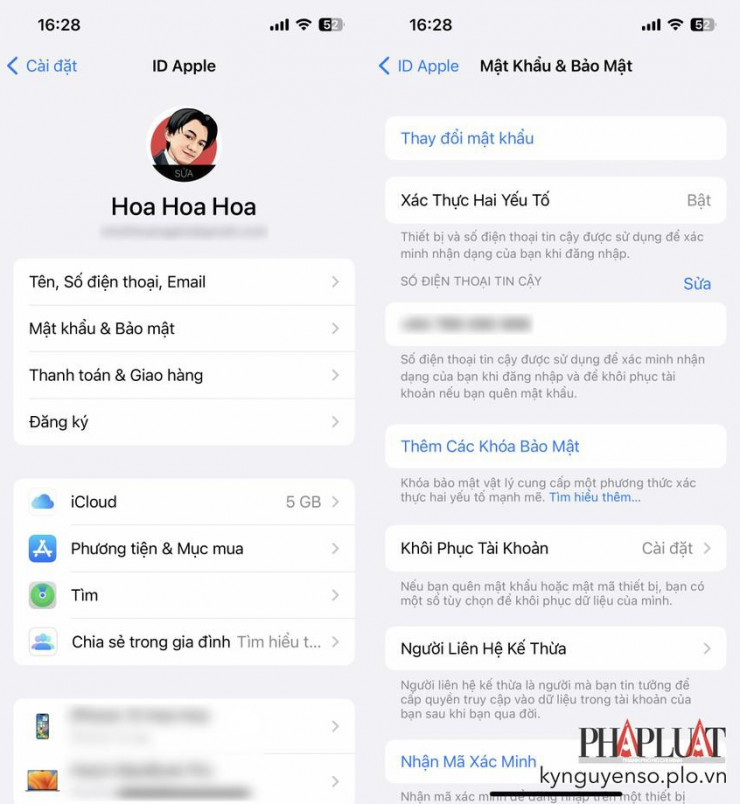
Bật xác thực hai yếu tố trên iPhone. Ảnh: MINH HOÀNG
Tiếp theo, người dùng chỉ cần cung cấp số điện thoại để nhận mã xác minh khi đăng nhập, và làm theo các bước hướng dẫn cho đến khi hoàn tất.
4. Hạn chế quyền truy cập vào màn hình khóa của bạn
Để đảm bảo thông tin cá nhân luôn an toàn, bạn nên hạn chế quyền truy cập vào các mục trên màn hình khóa iPhone.
Đầu tiên, bạn hãy truy cập vào Settings (cài đặt) - Face ID and Passcode (Face ID và mật mã) hoặc Touch ID and Passcode (Touch ID và mật mã), sau đó nhập mật mã khi được yêu cầu.
Tiếp theo, người dùng chỉ cần kéo xuống bên dưới và tắt tùy chọn Control Center (trung tâm điều khiển), Notifications Center (trung tâm thông báo), Reply with Message (trả lời bằng tin nhắn)… để tránh bị người khác lợi dụng khai thác thông tin ngay từ màn hình khóa.
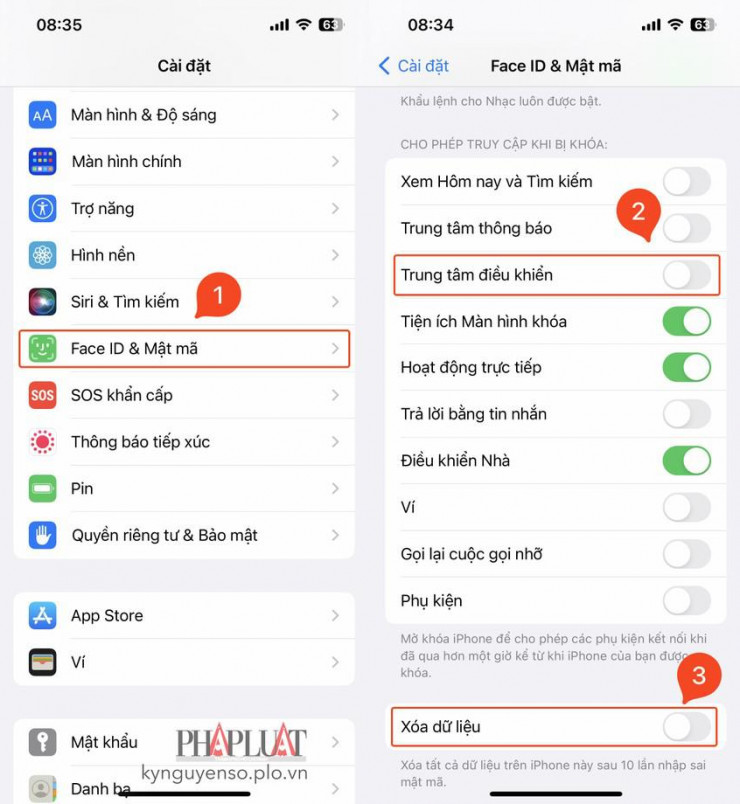
Hạn chế việc truy cập từ màn hình khóa iPhone. Ảnh: MINH HOÀNG
5. Tự động xóa tin nhắn của bạn
Tự động xóa tin nhắn không chỉ giúp tiết kiệm dung lượng lưu trữ mà còn đảm bảo nội dung không rơi vào tay người khác.
Để kích hoạt tính năng tự động xóa tin nhắn trên iMessage, bạn hãy vào Settings (cài đặt) - Messages (tin nhắn) - Messages History (lịch sử tin nhắn) - 30 days (30 ngày).
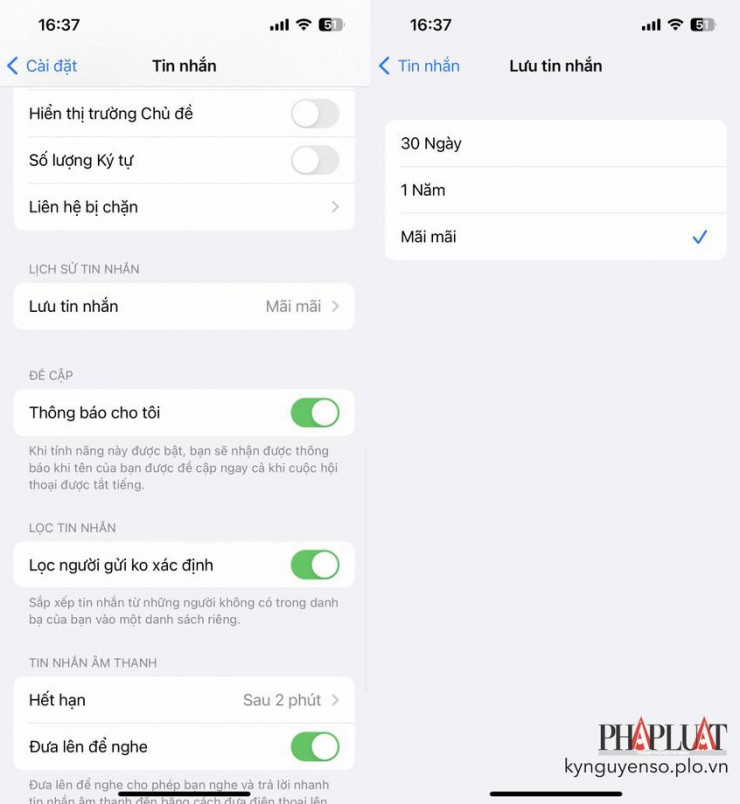
Tự động xóa tin nhắn trên iPhone. Ảnh: MINH HOÀNG
Nhìn chung, trên đây là 5 mẹo bạn nên biết khi sử dụng iPhone để đảm bảo thông tin cá nhân không rơi vào tay người khác. Nếu cảm thấy hữu ích, bạn đừng quên chia sẻ bài viết trên Kỷ Nguyên Số cho nhiều người cùng biết hoặc để lại bình luận khi gặp rắc rối trong quá trình sử dụng.
Theo Pháp luật TPHCM